Comment ajouter une vue rapide du produit à votre boutique WooCommerce
Publié: 2023-05-12Voulez-vous permettre à vos clients de voir les détails des produits directement sur les pages de liste ? Ensuite, vous devriez envisager d'ajouter le bouton Vue rapide du produit WooCommerce.
Avec la fonction Quick View, les visiteurs peuvent afficher les informations sur les produits et effectuer un achat à partir de la page de la boutique, de la page des catégories ou de la page des résultats de recherche au lieu d'avoir à visiter les pages de détails du produit. C'est très pratique d'approcher leurs articles préférés sans avoir à naviguer vers une autre page.
Mais il est dommage que le WooCommerce par défaut ne fournisse pas aux propriétaires de magasins une fonctionnalité aussi étonnante. Ensuite, ce que vous devez faire est de rechercher un outil de support.
Cet article vous expliquera comment cette fonctionnalité fonctionne et dynamise votre boutique. De plus, nous vous présentons également un puissant outil de visualisation rapide WooCommerce appelé Woostify Quick View. Veuillez continuer à lire pour explorer toutes les choses.
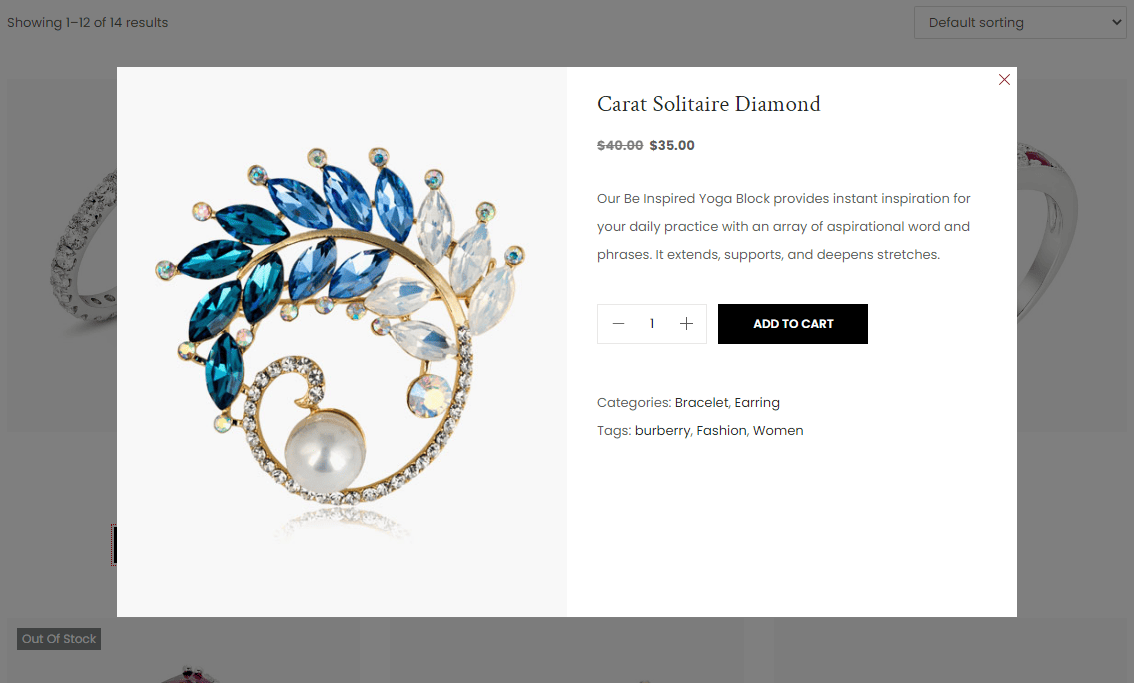
- Qu'est-ce que la vue rapide dans WooCommerce ? Comment ça marche?
- Pourquoi devrions-nous ajouter une fonctionnalité "Quick View" à la boutique WooCommerce ?
- Comment ajouter la vue rapide du produit WooCommerce (à l'aide de la vue rapide Woostify)
- 1. Activez le module complémentaire Quick View dans Woostify
- 2. Personnalisez le bouton Quick View pour la page de liste (page boutique)
- 3. Découvrez comment Quick View fonctionne dans le frontend
- 4. Supprimer la vue rapide de WooCommerce
- Ajoutez la vue rapide du produit WooCommerce à votre boutique dès maintenant !
Qu'est-ce que la vue rapide dans WooCommerce ? Comment ça marche?
Quick View est la fonctionnalité qui donne aux gens un aperçu des produits sur la page du magasin. Lorsque vous cliquez sur le bouton Aperçu rapide de n'importe quel article, une lightbox/popup s'affiche pour que vos visiteurs puissent voir les détails du produit tels que les prix des produits, de courtes descriptions, des images, des galeries de photos, des couleurs et des tailles.
Avant l'arrivée de la fonctionnalité, les visiteurs devront peut-être accéder à chaque page de produit s'ils souhaitent explorer leurs fonctionnalités. Plus ils veulent voir de produits en détail, plus ils passent de temps à charger de nouvelles pages. Pour beaucoup de gens, c'est un processus qui prend du temps et ils se sentiront ennuyés par cette mauvaise expérience d'achat.
En tant que propriétaire de magasin, vous souhaitez optimiser ce processus, n'est-ce pas ? Et la fonction Quick View est là pour vous aider. Avec un bouton Quick View, quel que soit le nombre de produits que vos visiteurs souhaitent voir, aucun nouveau chargement de page ne sera nécessaire. Ils peuvent voir les détails de tous les produits en un seul endroit et faire une comparaison rapide.
La fenêtre contextuelle Quick View comprend également un bouton d'ajout au panier. Après que les visiteurs aient "aperçu rapidement" un article, ils peuvent l'ajouter au panier directement sur la lightbox/popup s'ils se sentent satisfaits.
Pourquoi devrions-nous ajouter une fonctionnalité "Quick View" à la boutique WooCommerce ?
Grâce à la section ci-dessus, vous comprenez déjà comment fonctionne la vue rapide du produit WooCommerce. Et dans cette partie, nous énumérerons les avantages spécifiques de l'utilisation de cette fonctionnalité.
- Tout d'abord, améliorez la navigation sur le site Web . Les gens peuvent saisir les détails nécessaires de chaque produit sans avoir à aller et venir entre la page de liste des produits et les pages de détails du produit. Une fois qu'ils ont cliqué sur le bouton Quick View, une lightbox s'affiche et permet d'accéder aux détails du produit de l'article. Après avoir fermé la boîte, vous restez toujours sur cette page de liste où vous pouvez continuer à parcourir d'autres éléments et ouvrir leurs boîtes d'affichage rapide si vous le souhaitez.
- Ensuite, aidez les visiteurs à comparer facilement les fonctionnalités de différents produits . Comme mentionné ci-dessus, avec la fonctionnalité WooCommerce Product Quick View, les visiteurs peuvent explorer les détails de divers éléments sur une seule page au lieu de se déplacer entre la liste des produits et les pages de produits individuelles. Cette fonction permet aux visiteurs de naviguer plus facilement, de faire une comparaison et de prendre une décision d'achat.
- Enfin, augmentez le taux d'ajout au panier pour créer plus de ventes. Lorsqu'une lightbox Quick View s'affiche, elle inclut souvent un bouton Ajouter au panier. En permettant aux gens de voir de nombreux produits sans naviguer entre les pages, cette fonctionnalité encourage les clients à ajouter plusieurs produits au panier. Bien que l'abandon du panier puisse se produire, près de 40% des utilisateurs qui choisissent d'ajouter au panier achètent finalement cet article, selon les statistiques. C'est totalement génial !
Vous avez saisi les avantages de Quick View. Il est alors temps d'ajouter cette fonctionnalité à votre boutique. Plongeons-nous !
Comment ajouter la vue rapide du produit WooCommerce (à l'aide de la vue rapide Woostify)
Comme nous l'avons dit depuis le début, le WooCommerce par défaut n'inclut pas la fonctionnalité Quick View. Vous avez besoin de l'aide d'un outil pour ajouter cette fonction à votre boutique WooCommerce.
Nous vous présentons ici un outil puissant appelé Quick View (offert par Woostify) qui permet d'activer la fonction Quick View rapidement et facilement. Différente des autres plugins Quick View pour WooCommerce, cette fonctionnalité est intégrée au thème Woostify. Ensuite, une fois que vous avez installé Woostify et mis à niveau vers la version pro, vous avez la possibilité d'utiliser Quick View et d'autres fonctionnalités fantastiques.
Woostify Quick View permet aux utilisateurs d'ajouter le bouton Quick View à chaque produit sur la page de la boutique WooCommerce ou la page de catégorie et de supprimer le bouton de ces pages de liste lorsqu'il n'est pas nécessaire. Le bouton Ajouter au panier est inclus dans la lightbox du produit Quick View, afin que les clients puissent ajouter des articles au panier et terminer le processus d'achat directement sur les pages de liste de produits.
Pour l'instant, nous allons couvrir en profondeur les fonctionnalités exceptionnelles de Woostify Quick View et vous montrer un guide étape par étape pour créer le bouton ou le supprimer de votre boutique.
1. Activez le module complémentaire Quick View dans Woostify
Pour que la fonction Quick View fonctionne, vous devez d'abord l'activer.
- Depuis le tableau de bord WooCommerce, accédez à l'option Woostify dans le menu de gauche.
- Ensuite, allez visiter l'onglet Add-ons où tous les add-ons Woostify sont affichés.
- Faites défiler vers le bas pour trouver le module complémentaire Quick View et appuyez sur le bouton dans le coin du module complémentaire.
La fonction Quick View a maintenant été activée pour votre boutique WooCommerce.

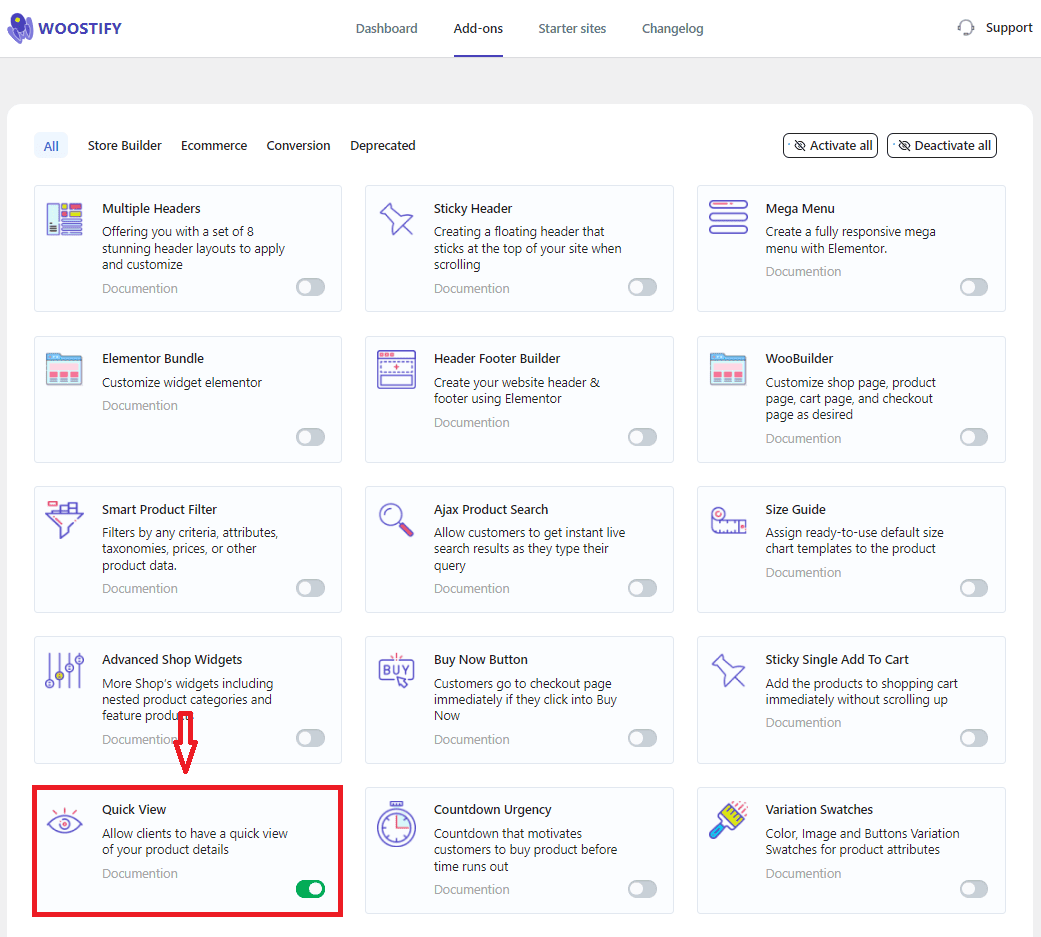
2. Personnalisez le bouton Quick View pour la page de liste (page boutique)
Après avoir été activé dans l'onglet Modules complémentaires, Quick View peut bien fonctionner sur vos pages d'annonces. Mais pour styliser le bouton Quick View à votre goût, veuillez suivre cette étape - personnalisez le bouton.
La page de la boutique est une page de liste, alors ici nous prendrons la vue rapide sur la page de la boutique comme exemple.
Commençons!
Visitez la page de la boutique et cliquez sur Personnaliser .
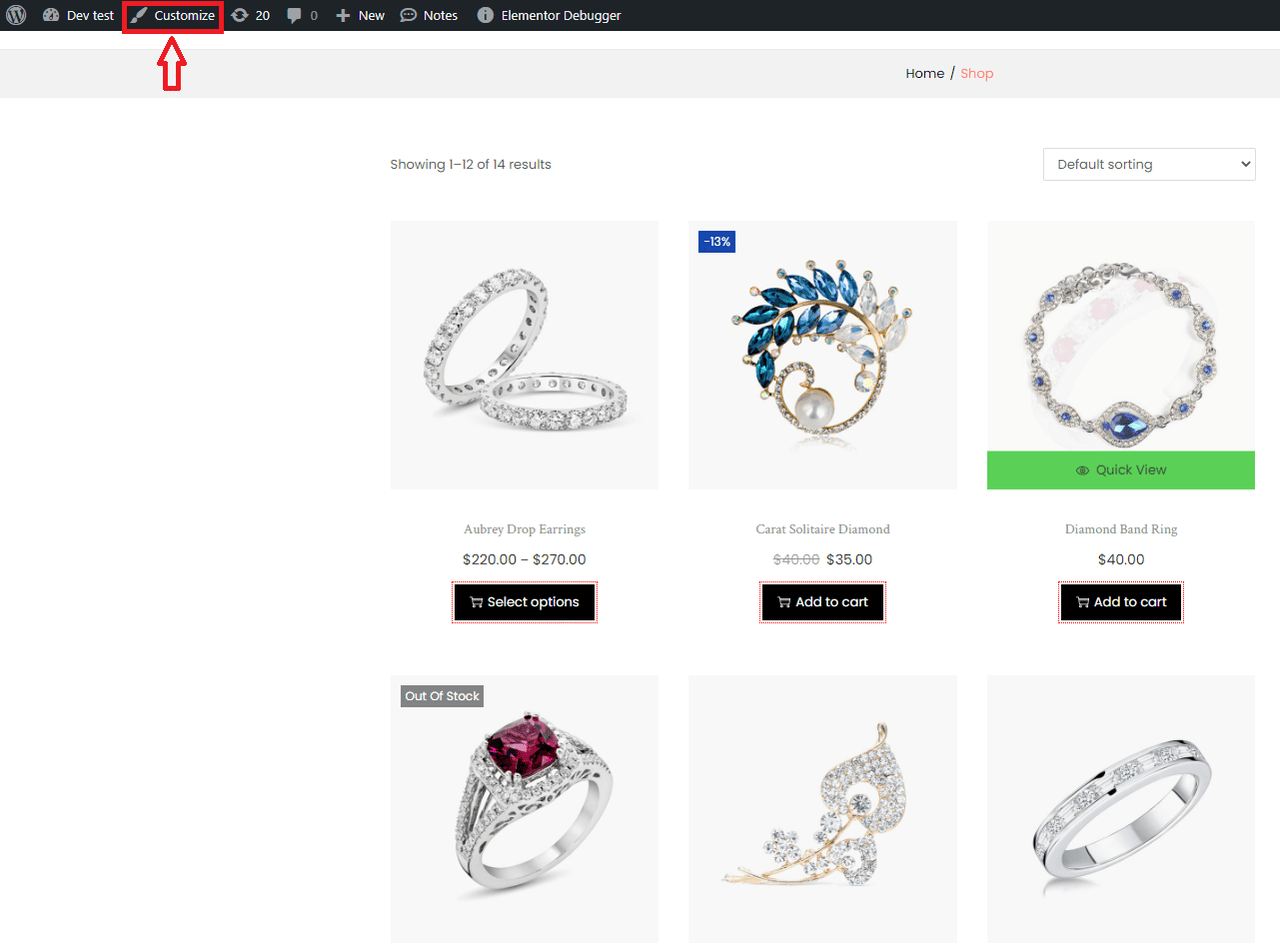
Dans l'interface Personnaliser, vous trouverez de nombreuses sections pour personnaliser votre boutique WooCommerce. Veuillez visiter la section WooCommerce pour accéder au bouton Quick View.
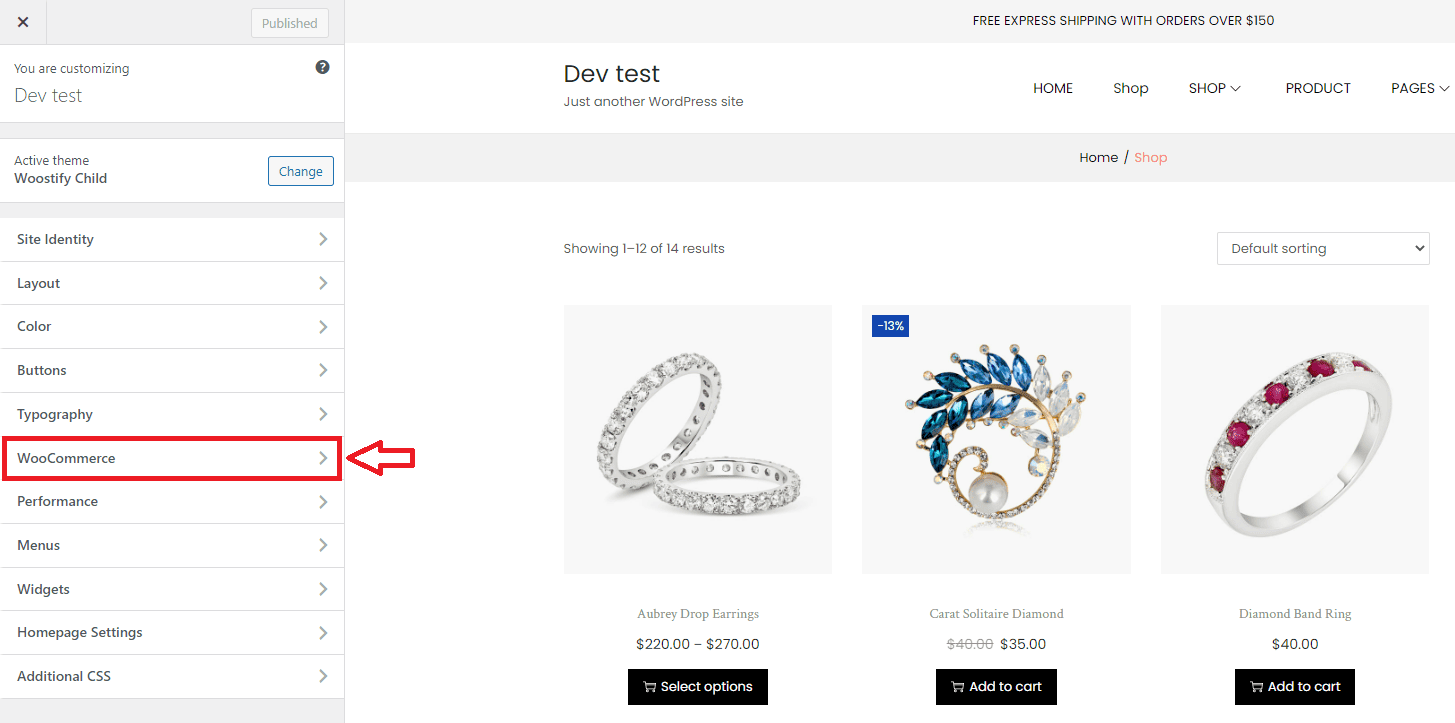
Après avoir navigué sur WooCommerce, vous serez redirigé vers le menu de l'image ci-dessous. Accédez à l'onglet Archives de la boutique pour modifier la vue rapide de la page de la boutique .
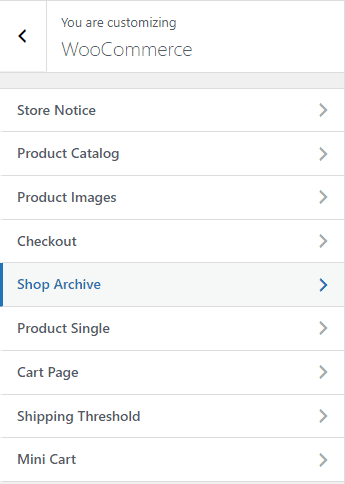
Vous pouvez maintenant voir le bouton Quick View avec différentes options de personnalisation.
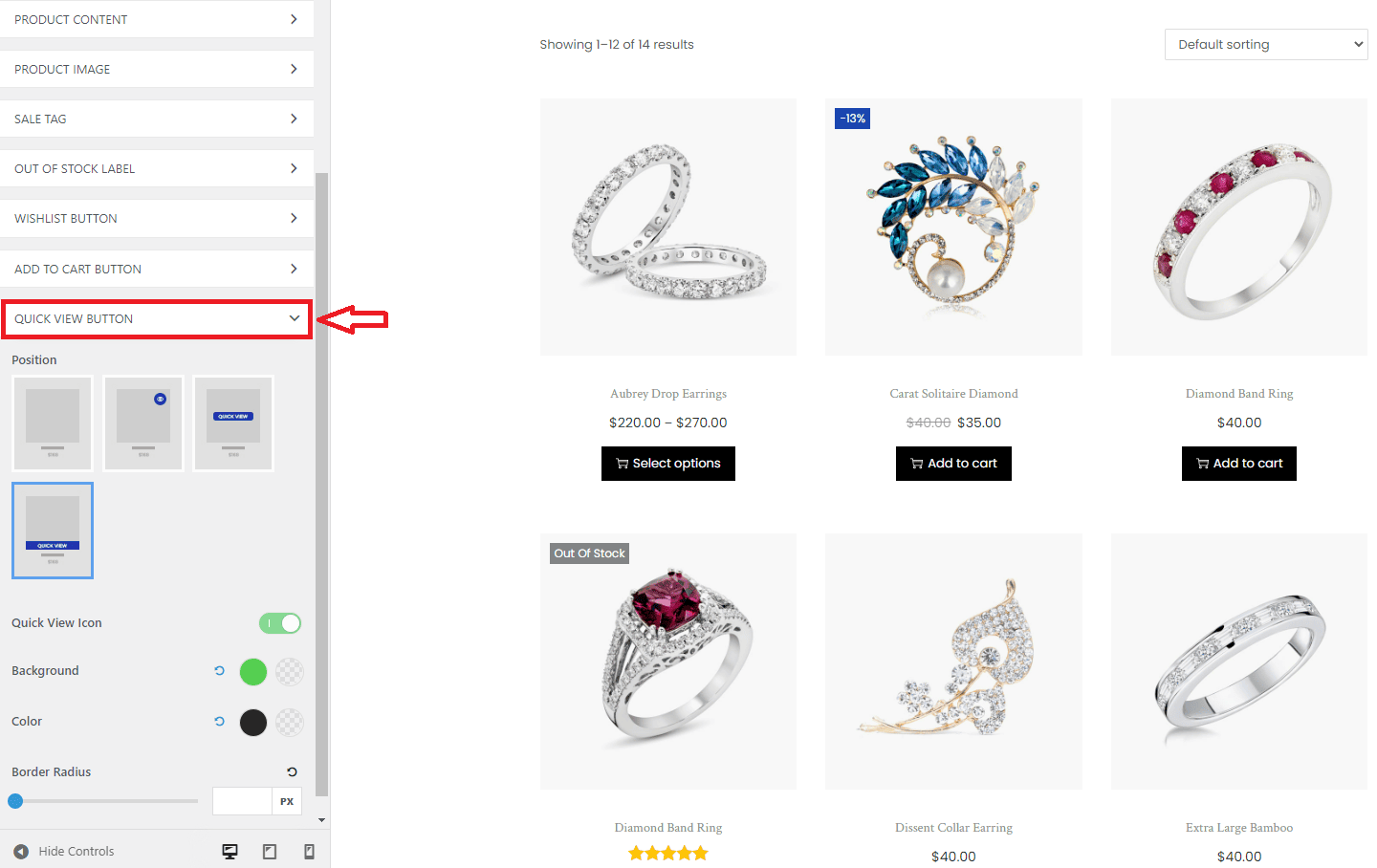
- Position : quatre options de position sont disponibles pour l'affichage du bouton Quick View. La première option n'est pas un bouton Aperçu rapide.
- Icône Vue rapide : l'icône est un œil. Vous pouvez choisir d'afficher ou de masquer l'icône Aperçu rapide.
- Arrière-plan : il y aura deux options pour définir la couleur d'arrière-plan, y compris Normal (couleur affichée lorsque les visiteurs passent la souris sur l'image du produit) et Hover (couleur affichée lorsque les visiteurs passent la souris sur le bouton Quick View).
- Couleur : vous changerez ici la couleur du texte de la vue rapide. Comme Background , le module complémentaire fournit deux options pour modifier la couleur du texte, Normal et Hover.
- Border Radius : configurez cette partie si vous souhaitez créer un bouton arrondi. Il est à noter que cette option ne fonctionne que pour le bouton qui est placé au milieu de l'image du produit.
Étant donné que la fonctionnalité d'affichage rapide du produit WooCommerce est située dans le Live Customizer, vous pouvez prévisualiser l'apparence et le fonctionnement du bouton.
N'oubliez pas d'appuyer sur le bouton Publier pour enregistrer les modifications que vous avez configurées.
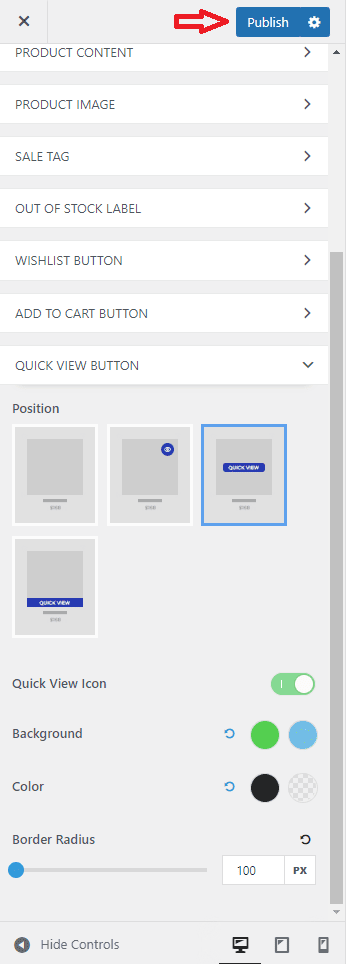
3. Découvrez comment Quick View fonctionne dans le frontend
Une fois la configuration terminée, vous pouvez visiter la page de la boutique pour vérifier le fonctionnement de la fonction Quick View.
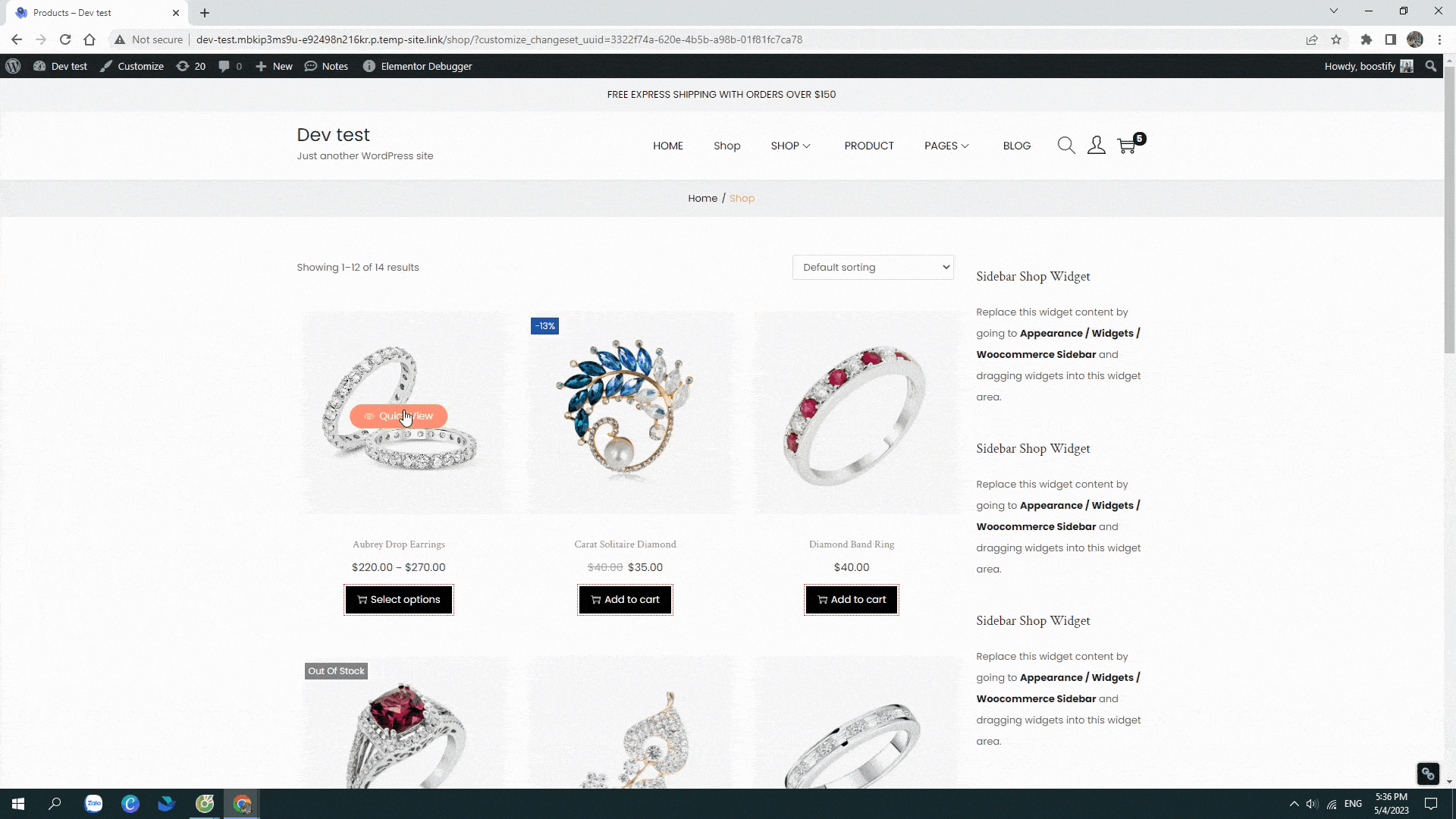
Comme vous pouvez le voir, après avoir cliqué sur le bouton Aperçu rapide d'un article, nous pouvons prévisualiser les prix des produits, les descriptions, les variations, les SKU, les catégories et le bouton Ajouter au panier. Ici, nous ajoutons également plusieurs articles souhaités au panier sans naviguer vers une autre page.
4. Supprimer la vue rapide de WooCommerce
Pour supprimer le bouton Quick View des pages de liste WooCommerce, vous revenez au tableau de bord WooCommerce, visitez l'onglet Add-ons et appuyez sur le bouton comme dans l'image ci-dessous pour désactiver le module Quick View. Tout est fait !
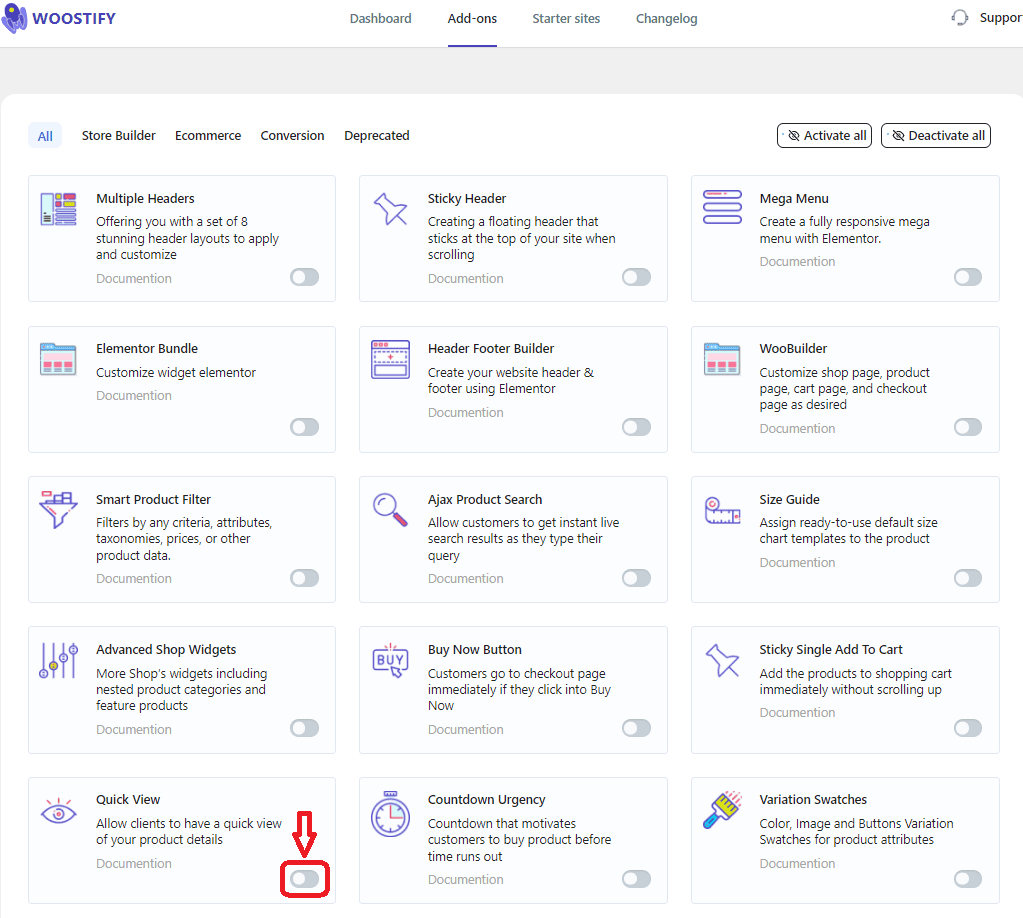
Vérifions si le module complémentaire est désactivé ou non !
Allez simplement sur la page de la boutique et rechargez la page. Désormais, lorsque nous survolons un produit sur la page de la boutique, le bouton Aperçu rapide n'est plus affiché. C'est fait
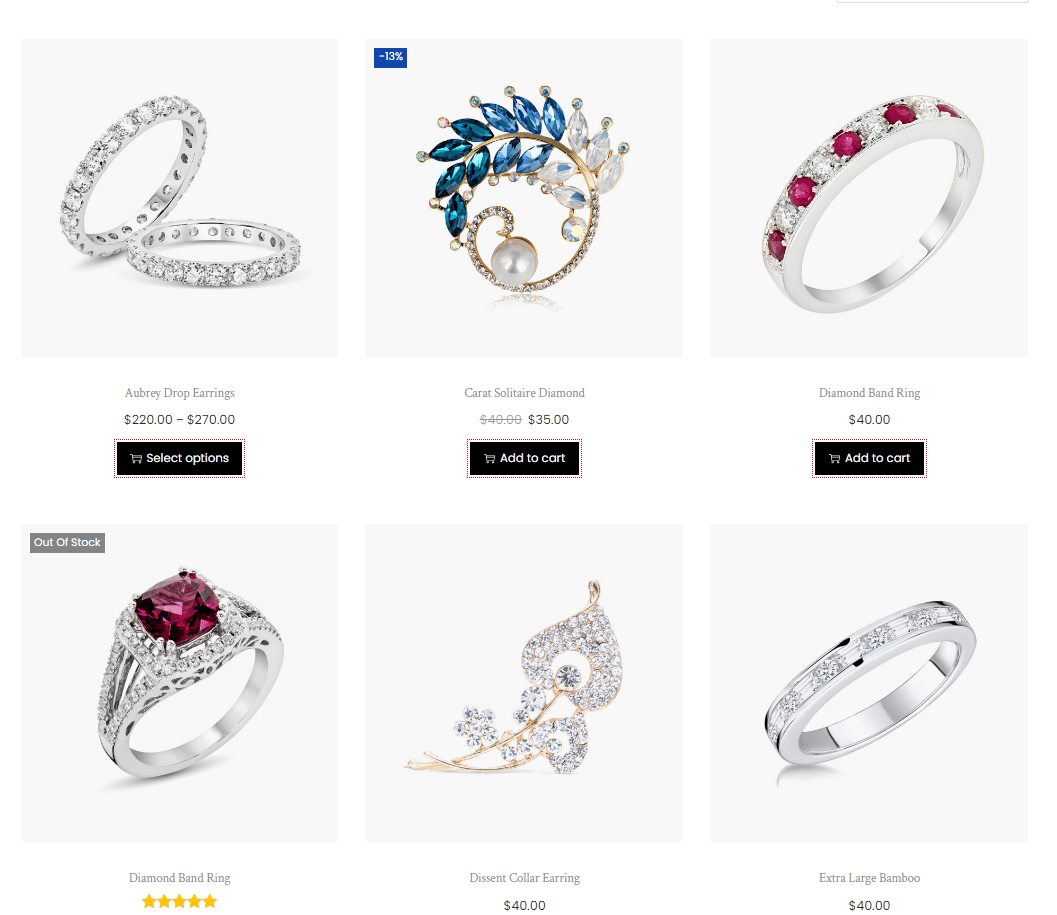
Ajoutez la vue rapide du produit WooCommerce à votre boutique dès maintenant !
La fonction Quick View joue un rôle important dans l'amélioration de votre magasin. Par conséquent, si vous souhaitez augmenter le taux d'ajout au panier et améliorer les ventes, il est nécessaire d'installer un outil Quick View. Woostify Quick View est notre suggestion pour couvrir cette tâche. Cet add-on Woostify vous permet de :
- Afficher les détails du produit dans la lightbox Quick View
- Personnalisez le bouton Aperçu rapide avec diverses options
- Ajouter plusieurs articles au panier à partir d'une seule page
Il est également très simple de configurer cette fonctionnalité pour votre magasin. Activez, personnalisez et vérifiez. Cela peut vous prendre moins de 5 minutes pour terminer l'ensemble du processus. Il est à noter que nous ne vendons pas cette fonctionnalité séparément. Pour utiliser le module complémentaire, vous devez être un utilisateur Woostify Pro.
Une fois que vous devenez un utilisateur Woostify Pro, en dehors de Quick View, vous avez la possibilité d'utiliser de nombreuses autres fonctionnalités fantastiques telles que :
- WooBuilder - créez la page de la boutique, la page détaillée du produit, la page du panier, la page de paiement, la page de mon compte, la page du panier vide et la page de remerciement
- Header & Footer Builder - créez des en-têtes et des pieds de page personnalisés pour le site Web à l'aide d'Elementor
- Filtre de produit intelligent - créez des filtres de produits WooCommerce selon tous les critères et attributs
- Marque blanche – remplacez le thème Woostify par votre propre marque
- Échantillons de variation - rendez les variations de produits plus attrayantes avec de beaux échantillons de couleur, d'image, de taille et de marque
